メタマスクはユーザー数3000万人以上を誇る仮想通貨ウォレットです。ユニスタのようなNFTゲームをプレイするなら、ぜひ開設しておくのがおすすめです。

☑️仮想通貨ウォレット「メタマスク」で出来ること
- 仮想通貨の送信、受取
- 仮想通貨のスワップ
- 仮想通貨トークンのブリッジ
メタマスクとは?
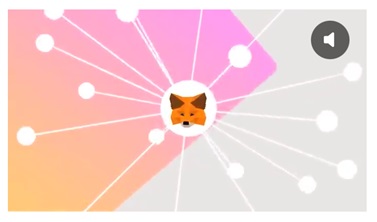
メタマスクとは仮想通貨ウォレットの1つで、数ある仮想通貨ウォレットの中でも非常にメジャーなウォレットです。
メタマスクで仮想通貨を保管することで別銘柄とのスワップが簡単に出来たり、NFTの買い物に使うことが出来ます。
| メタマスクの機能 | 説明 |
|---|---|
| 仮想通貨の保管 | イーサリアム(ETH)などのトークンを安全に管理 |
| 送信・受取 | 他のウォレットや取引所に仮想通貨やトークンを送る・受け取る |
| DApps(分散型アプリ)の利用 | NFT購入やDeFi(分散型金融)サービスを使う |
| NFTの購入・管理 | メタマスクを接続してNFTの購入や管理ができる |
海外取引所との違い
メタマスクやファントムのような「仮想通貨ウォレット」と、コインチェックやビットバンクのような「海外取引所」は似ているようで違います。
大きな違いとしては仮想通貨ウォレットは仮想通貨の「管理・保管」が目的なのに対し、海外取引所は仮想通貨の「売買・交換」が目的になっているところです。
ウォレットはNFTショップと連携してNFTの購入や管理ができます。海外取引所はNFTとの連携は出来ませんが、日本の銀行から直接資金を振り込んだり送ったりすることが出来ます。
- 主な目的:仮想通貨の管理や保管
- NFTの購入やゲームと接続が可能
- 一部仮想通貨のスワップが簡単に可能
- 主な目的:仮想通貨の売買や交換
- あらゆる銘柄の取引・売買が可能
- 日本の銀行から入金が可能(一部不可能な取引所も有り)
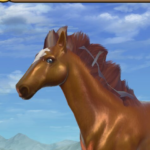
仮想通貨の売買だけするなら「海外取引所」だけ持っていればOK!ユニスタのようなNFTゲームを扱うなら「仮想通貨取引所」「海外取引所」両方持っておくのがおすすめだよ!
メタマスクの登録から開設方法まで!

まずはメタマスクをインストールします。公式サイトにそれぞれの端末別でリンクが貼られています。
- PC(パソコン)
- I-phone(アイフォン)
- Android(アンドロイド)
自分の端末別にアプリや拡張をインストールします。この記事ではスマホアプリを使用した時の流れを書いていきたいと思います。
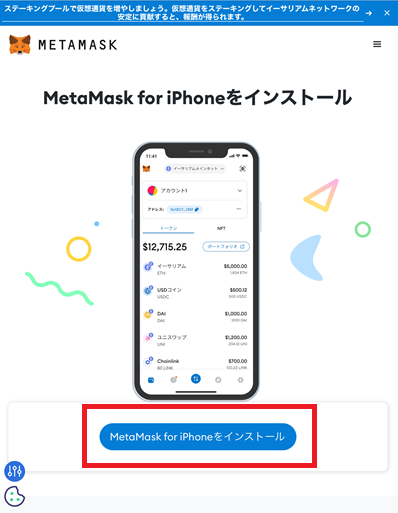
メタマスクのアプリ画面に移動するので「入手」をタップし、アプリをインストールします。
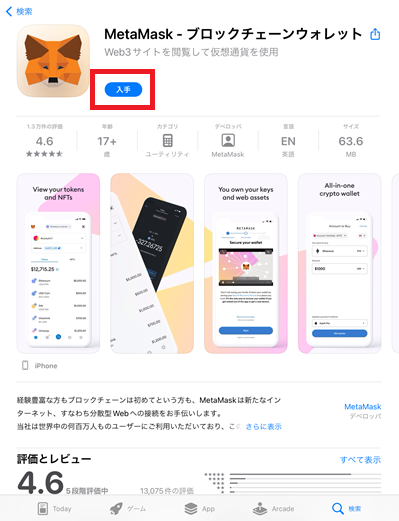
メタマスクへようこその案内が表示されるので「開始」をタップします。
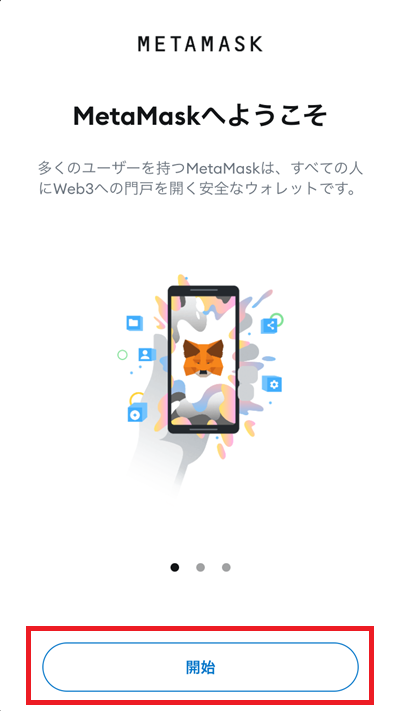
ウォレットのセットアップが表示されます。
- シークレットリカバリーフレーズを使用してインポート
- 新規ウォレットを作成
の画面が表示されます。初めてつくる人は「新規ウォレットを作成」をタップします。
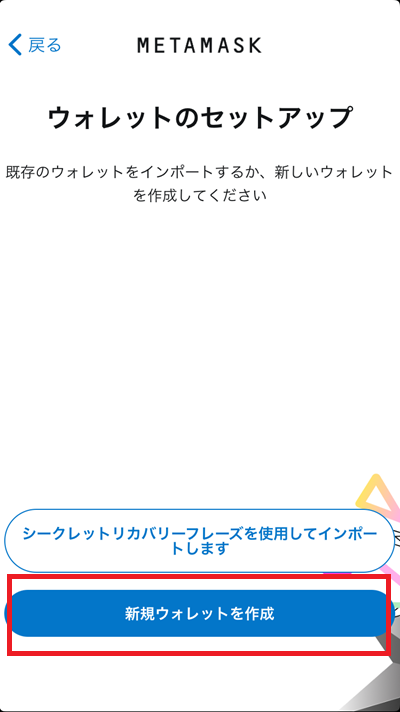
プライバシーについての情報が表示されます。確認したら「チェックマーク」を入れ「同意します」をタップします。
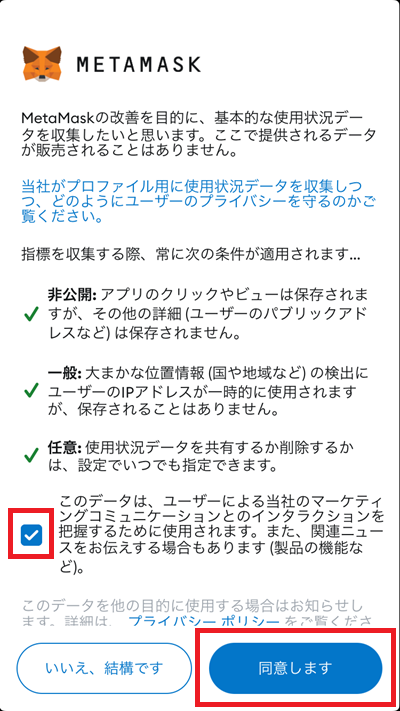
最新の利用規約が表示されます。英語で書かれていますが、最後までスクロールして「チェックマーク」を入れ「同意する」をタップします。
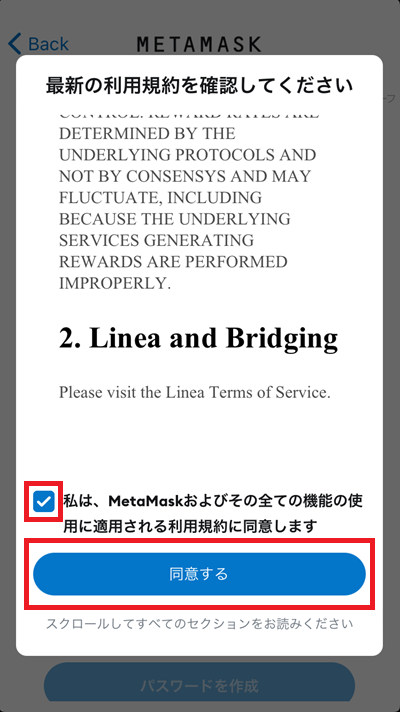
パスワードの作成画面に移動します。
- 新しいパスワード
- パスワードの確認(もう一度入力)
※パスワードは英数字で8文字以上
を入力し、「チェックマーク」を入れて「パスワードを作成」をタップします。
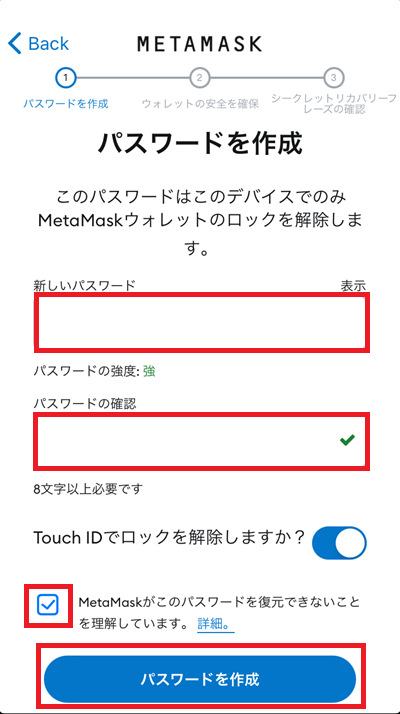
続いてウォレットの安全を確保の画面が表示されます。「開始」をタップします。
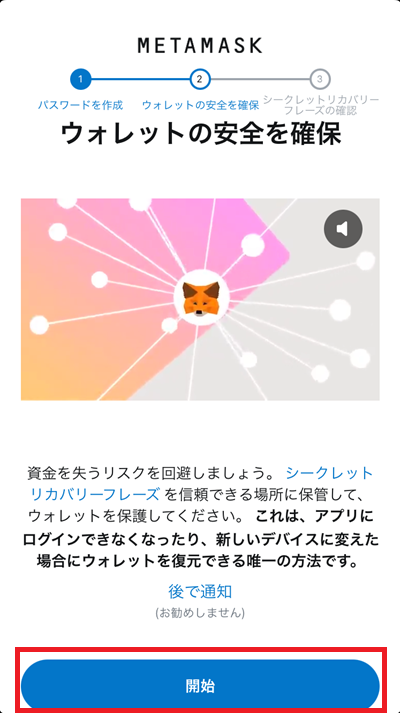
シークレットリカバリーフレーズの注意書きが表示されます。「開始」をタップします。
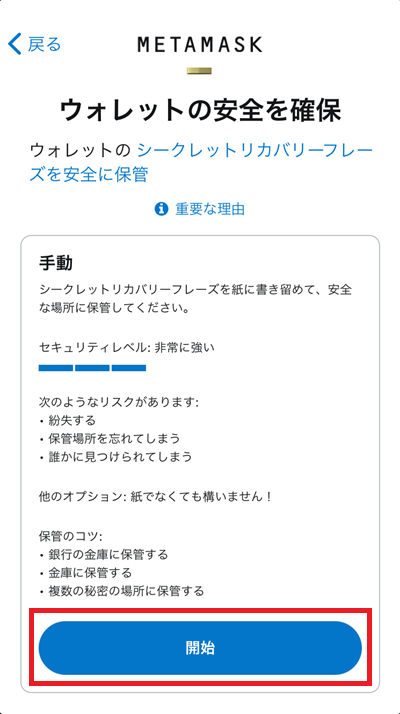
シークレットリカバリーフレーズが表示されます。「表示」をタップしてメモなどに書き留めましょう。
書き留めて覚えたら「続行」をタップします。
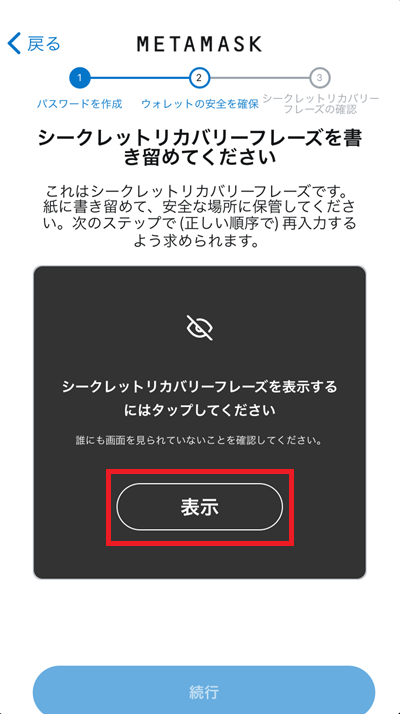
さっき覚えたシークレットリカバリーフレーズを入力していきます。すべて入力が終わったら「バックアップを完了」をタップします。
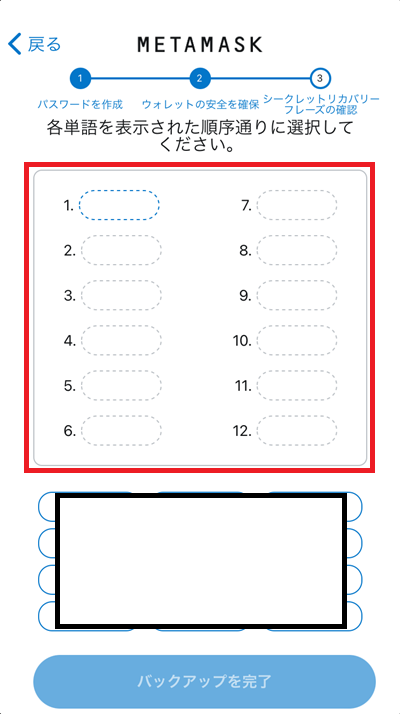
セキュリティアップデートの確認について表示されます。どちらでも良いですが今回は「自動セキュリティチェックを有効にする」をタップします。
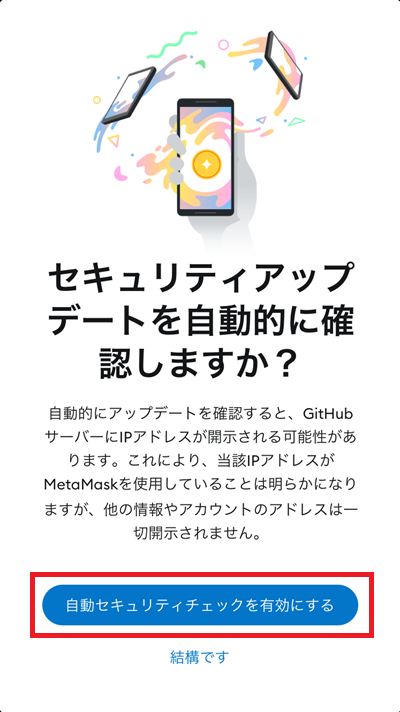
こちらで準備が完了します。「完了」をタップします。
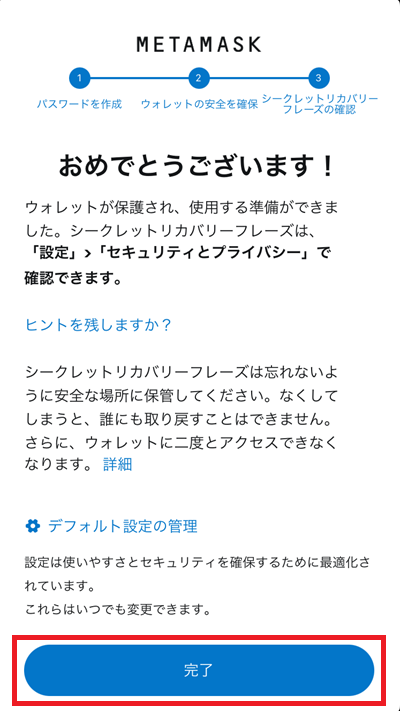
完了をタップするとメニュー画面が表示されます。これでメタマスクの開設は完了します。
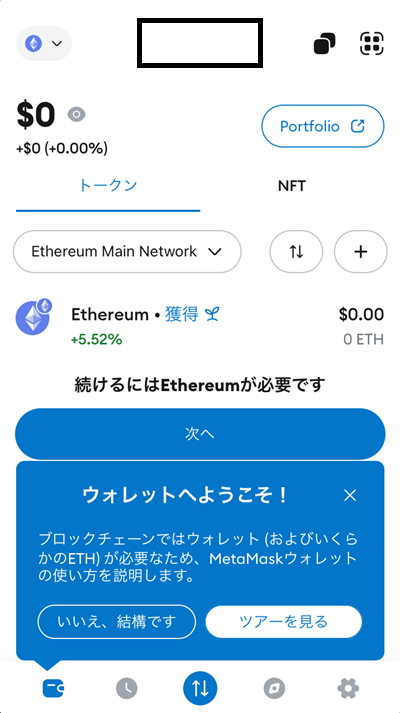
ユニスタではUソウルの出金にメタマスクが必要です!
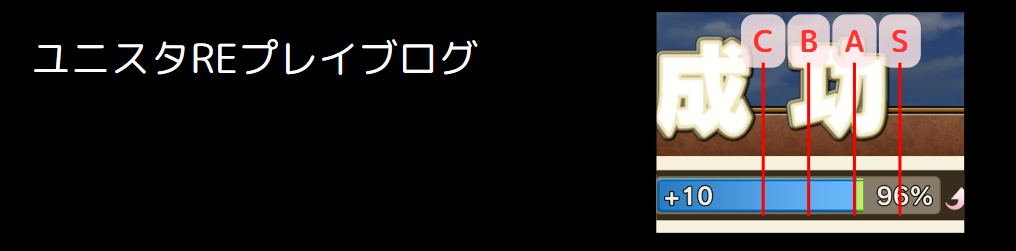



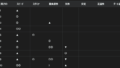
コメント